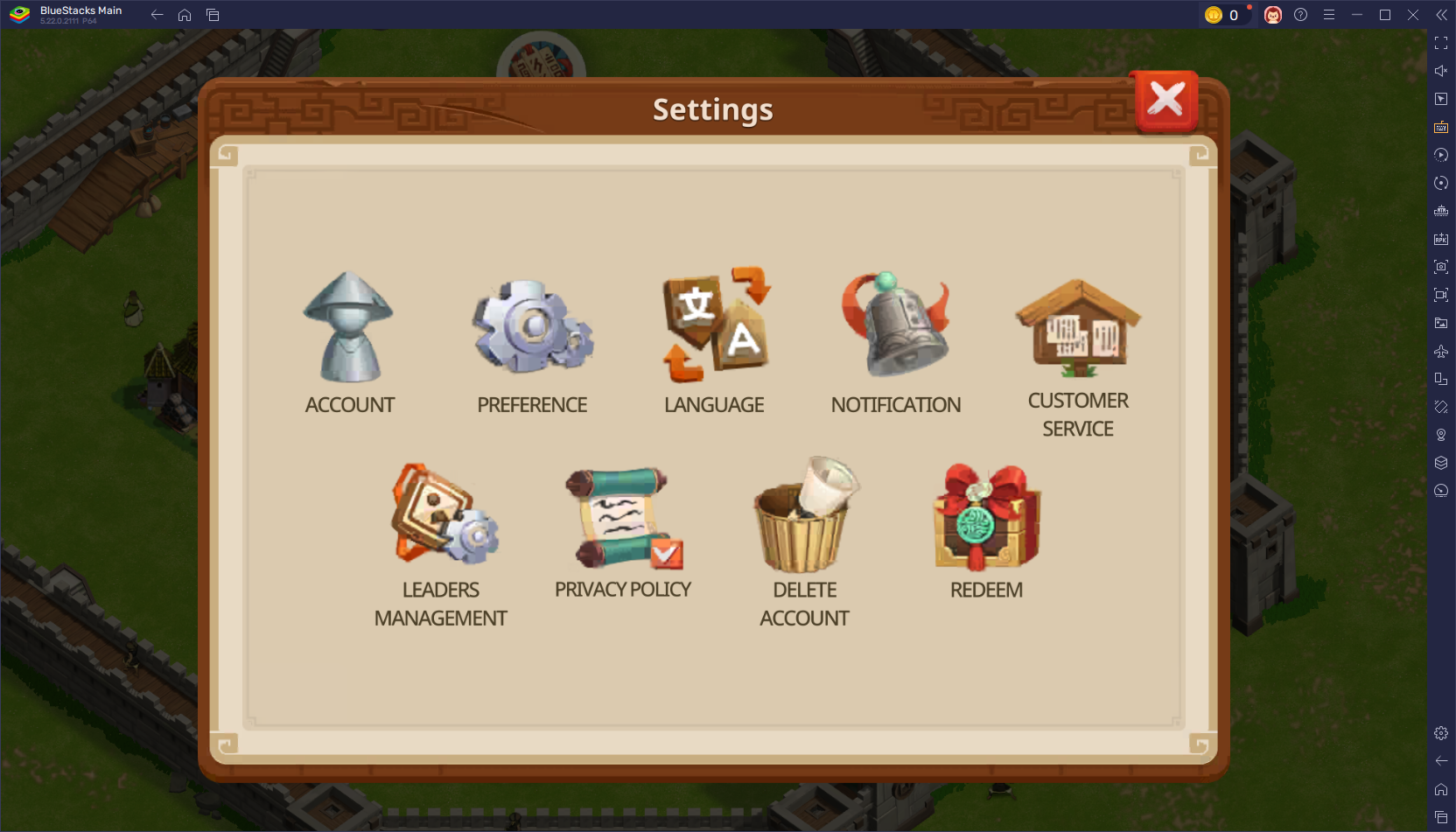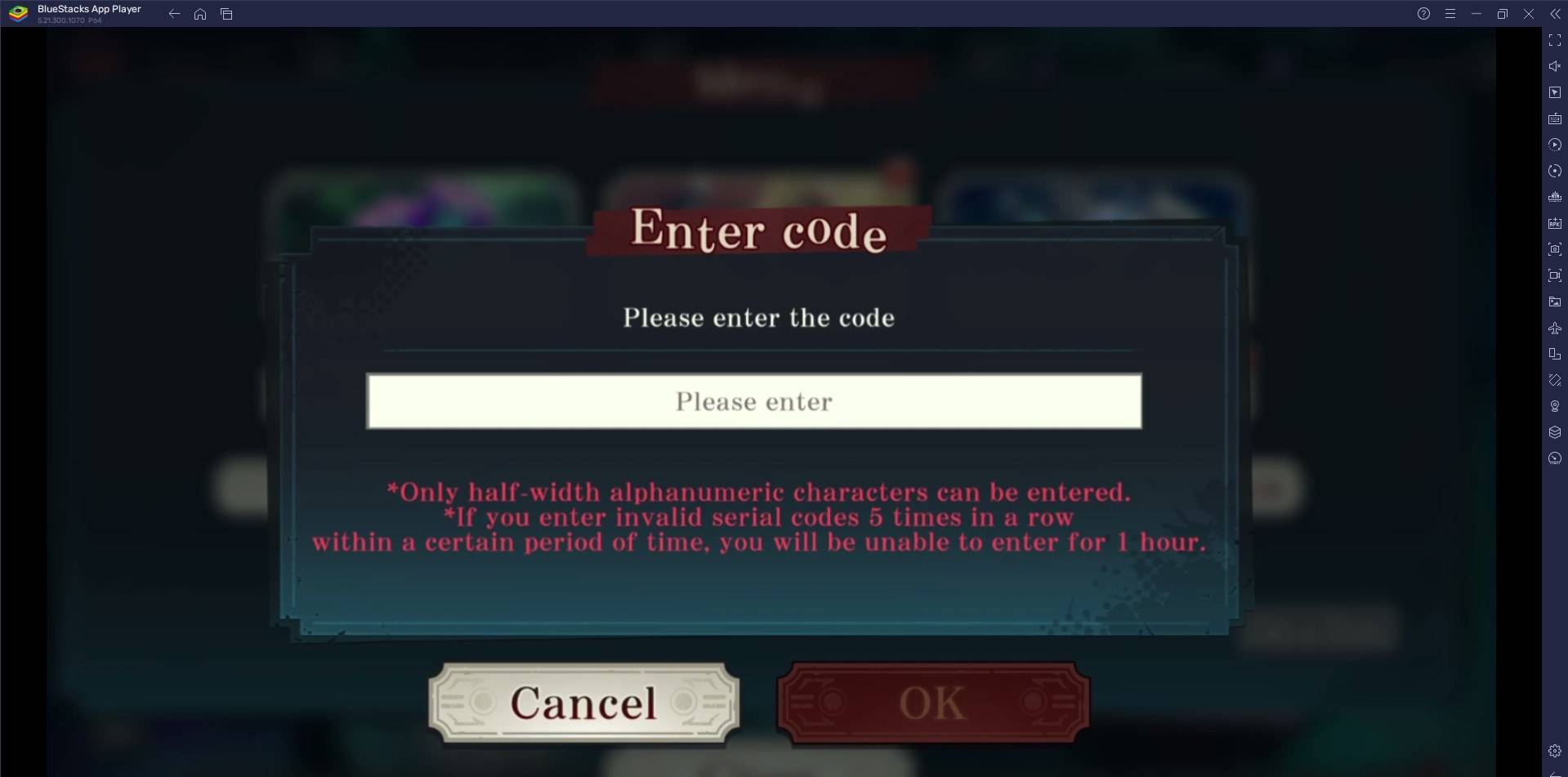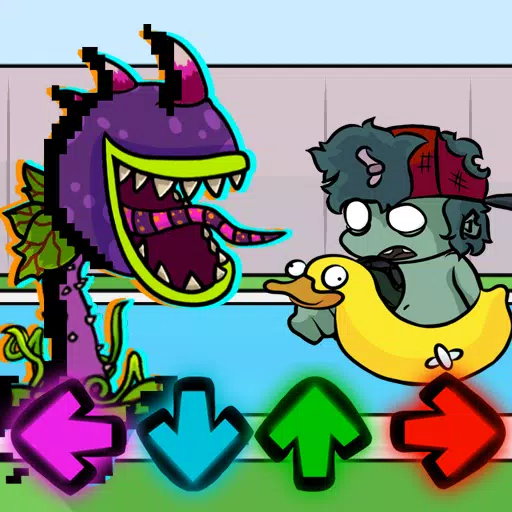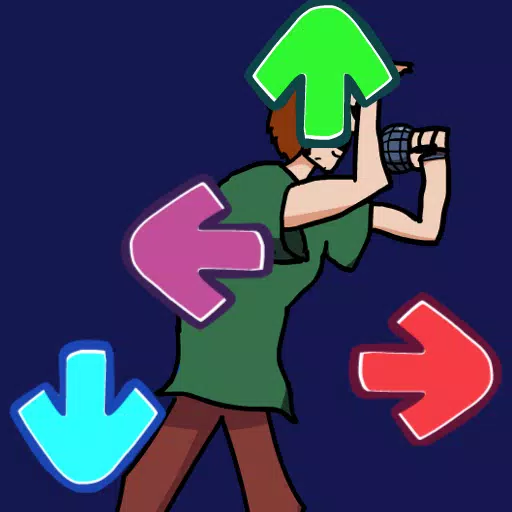在遊戲發布後,Capcom已在Steam上向Monster Hunter Wilds的PC玩家發布了官方建議,由於性能問題,該遊戲獲得了“混合”用戶評估評級。日本遊戲巨頭建議玩家更新其圖形驅動程序,禁用兼容性模式,並調整其設置以解決他們可能遇到的任何初始問題。
“謝謝大家的耐心和支持!” Capcom在一條推文中表達。
Monster Hunter Wilds武器層列表
Monster Hunter Wilds武器層列表
關於蒸汽的最有用的“不推薦”評論之一,強調了嚴重的優化問題:“ Monster Hunter Wilds是我見過的最糟糕的優化。”審稿人承認新遊戲的需求不斷增長,但發現Monster Hunter Wilds的性能問題特別令人震驚。他們指出:“我知道新遊戲越來越苛刻,人們應該升級,但這是荒謬的。我知道這不是新遊戲的第一款新遊戲的發射情況不佳,因為世界發生了同樣的事情,但此時感覺不可原諒。我絕對沒有任何意義,但我可能會說這款遊戲是不好的,但是在目前的狀態中,您可能會考慮更穩定的釋放。”
另一篇負面評論回應了這些情緒,形容遊戲的表現“對遊戲的外觀絕對是殘酷的。跑步甚至比Beta更糟。”
作為回應,Capcom發布了“故障排除和已知問題”指南,以幫助Steam用戶解決這些問題。該公司敦促PC玩家遵循以下步驟,以解決其PC,Steam或遊戲文件的潛在問題:
Monster Hunter Wilds故障排除和已知問題指南
故障排除
- 確保您的系統滿足遊戲的最低要求。
- 更新您的視頻/圖形驅動程序。
- 檢查並安裝最新的Windows更新。
- 如果問題持續存在,請執行視頻驅動程序集的干淨安裝。
- 將DirectX更新到最新版本。有關詳細說明,請訪問Microsoft支持頁面或Microsoft下載中心。
- 將游戲的文件夾和文件添加到您的反病毒程序的異常/排除列表中。默認路徑:C:程序文件(x86)steam Steamappscommonmonsterhunterwilds and c:program Files(x86)steam Steamappscommonmonsterhunterwildsmonsterhunterwilds.exe
- 將steam.exe的文件夾和文件添加到您的反病毒程序的異常/排除列表中。默認路徑:C:程序文件(x86)Steam and C:程序文件(x86)Steam Steam.exe
- 通過右鍵單擊Steam.exe並選擇“作為管理員運行”來授予管理員特權。
- 如果問題繼續下去,請在管理員模式下登錄您的PC並運行monsterhunterwilds.exe。
- 通過重新啟動計算機,啟動Steam,右鍵單擊“庫”部分中的遊戲,選擇“屬性”,導航到“已安裝的文件”選項卡,然後單擊“驗證遊戲文件的完整性”,通過啟動Steam,右鍵單擊遊戲,驗證遊戲的文件,驗證遊戲的文件。請注意,任何未能驗證的文件都是本地配置文件,並且可以安全地忽略。
- 通過右鍵單擊文件,選擇“屬性”,轉到“兼容性”選項卡,然後取消選中“在兼容模式下運行此程序,禁用MonsterHunterWilds.exe的兼容模式。如有必要,請重複位於C:程序文件(X86)Steam中的Steam.exe的過程。
- 如果以上步驟無法解決問題,請參閱“ Steam Community”頁面上的官方Monster Hunter Wild wild疑難解答和發行報告線程,以獲取更多詳細的指導。
儘管有這些表現打ic,但Monster Hunter Wilds還是享有驚人的發射,擁有近100萬個同時發生的球員,並將其置於該平台上有史以來十大遊戲中的十大遊戲中。隨著周末的臨近,預計遊戲的受歡迎程度將進一步激增。
為了增強您的Monster Hunter Wilds體驗,請探索有關遊戲不告訴您的指南,對所有14種武器類型的全面概述,詳細的演練,多人遊戲指南以及有關從Open Beta中轉移角色的指示。
IGN對Monster Hunter Wilds的評論授予了8/10的評價,讚揚了該遊戲的精煉機制並提供了令人愉快的戰鬥,儘管他指出缺乏重大挑戰。